Come risolvere il codice di errore 33 di Pokemon Go - Guida definitiva
Come risolvere il codice di errore 33 di Pokemon Go Pokemon Go è un popolare gioco di realtà aumentata che consente ai giocatori di catturare pokemon …
Leggi l'articolo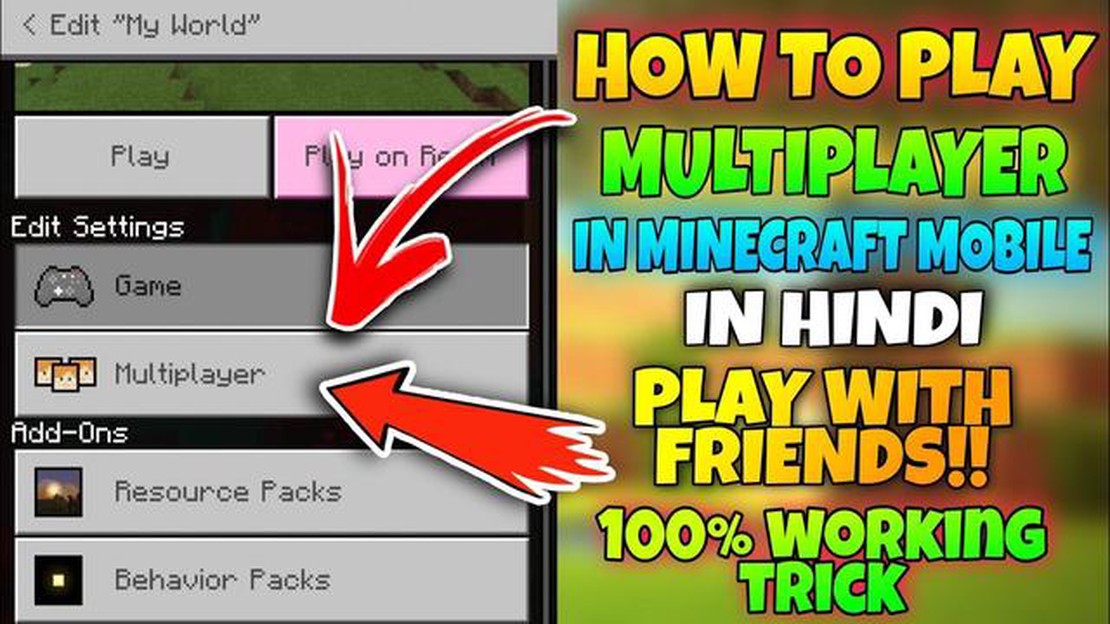
Minecraft è un popolare gioco sandbox in cui il giocatore può costruire ed esplorare il mondo virtuale. Tuttavia, giocare da soli può diventare noioso dopo qualche tempo. La soluzione a questo problema è la modalità multigiocatore, che consente di giocare con gli amici o con altri giocatori in tutto il mondo. In questo articolo vi spiegheremo come giocare in multiplayer a Minecraft.
Fase 1: Registrate un account con Mojang. Prima di poter giocare in multiplayer, è necessario registrare un account sul sito ufficiale di Mojang. Seguite le istruzioni per creare un account e ottenere l’accesso alla versione completa del gioco.
Fase 2: Avviare Minecraft e selezionare “Multiplayer”. Dopo aver registrato un account e aver effettuato l’accesso al gioco, selezionare “Multiplayer” dal menu principale di Minecraft. Cliccare quindi su “Aggiungi server” per creare un nuovo server.
Fase 3: Inserire le informazioni sul server. Inserire il nome del server a cui ci si vuole connettere e il suo indirizzo IP. Queste informazioni possono essere ottenute dall’amministratore del server o dalle comunità di Minecraft. Se il server richiede una password, assicurarsi di inserirla correttamente.
Fase 4: Connettersi al server. Dopo aver inserito le informazioni sul server, fare clic sul pulsante “Connetti” e attendere che il gioco si connetta al server. Una volta connessi, sarà possibile chattare con altri giocatori, costruire ed esplorare insieme il mondo virtuale. Ricordate di seguire le regole del server e di rispettare gli altri giocatori!
Giocare a Minecraft in multiplayer è un ottimo modo per tenere compagnia agli amici o trovare nuovi compagni di gioco. Seguendo queste istruzioni passo passo, potrete iniziare a giocare a Minecraft in multiplayer in modo facile e veloce e godervi l’avventura virtuale insieme ad altri giocatori.
Prima di iniziare a giocare a Minecraft in multiplayer, è necessario seguire una serie di passaggi preparatori. In questa sezione, esamineremo il processo di installazione e configurazione del gioco in modo da poter iniziare a giocare con altri giocatori.
Ora siete pronti a giocare una partita multigiocatore di Minecraft. Godetevi le avventure cooperative e l’interazione con gli altri giocatori!
Prima di poter giocare in multiplayer a Minecraft, è necessario scegliere la versione e la distribuzione del gioco. La versione del gioco determina quali caratteristiche e funzioni saranno disponibili durante il gioco, mentre la distribuzione determina il modo in cui il gioco sarà installato ed eseguito sul vostro PC.
Attualmente Minecraft ha diverse versioni:
Java Edition è la versione principale del gioco scritta in Java. Ha il maggior numero di caratteristiche e funzionalità, compresa la modalità multigiocatore.
La versione scelta dipende da chi può giocare in multiplayer. Alcuni server supportano solo la Java Edition, altri solo la Bedrock Edition. Se voi e i vostri amici avete versioni diverse del gioco, non potrete giocare insieme.
Per quanto riguarda le distribuzioni, è possibile scegliere tra le seguenti opzioni:
Leggi anche: Le 6 migliori app Reddit per iPhone e iPad nel 2023
Lanciatore ufficiale è un’applicazione ufficiale che consente di eseguire e aggiornare la versione Java Edition del gioco. Si può scaricare dal sito ufficiale di Minecraft. BEDROCK EDITION è l’applicazione ufficiale che consente di eseguire la versione Bedrock Edition del gioco su piattaforme mobili e console. È possibile scaricarla dal rispettivo negozio di applicazioni.
La scelta della versione e della distribuzione del gioco dipende dalle proprie preferenze e dalla piattaforma disponibile. Si consiglia di scegliere una versione e una distribuzione adatte a voi e ai vostri amici per giocare insieme in multiplayer a Minecraft.
Per iniziare a giocare in multiplayer a Minecraft, è necessario scaricare e installare il gioco sul computer. Ecco le istruzioni passo passo per aiutarvi a farlo:
A questo punto è possibile iniziare a giocare alla versione multigiocatore di Minecraft creando server o collegandosi a server esistenti. Tenete presente che per giocare in modalità multigiocatore è necessario l’accesso a Internet.
Se volete giocare a Minecraft in multiplayer con amici o altri giocatori, dovrete creare e impostare il vostro server. Ecco le istruzioni passo passo per aiutarvi a farlo:
Leggi anche: L'Iphone non viene visualizzato sul pc? Come risolvere il problema della connessione6. Avviare il server eseguendo un file con un nome che termina con “.jar”. 7. Una volta avviato il server, vi verrà assegnato un indirizzo IP pubblico (se il server è pubblico). Copiate questo indirizzo in modo che i vostri amici e altri giocatori possano connettersi al vostro server. 8. Comunicate ai vostri amici l’indirizzo IP del vostro server e chiedete loro di connettersi attraverso il menu multigiocatore di Minecraft.
Ora siete pronti a creare e impostare il vostro server Minecraft. Godetevi il gioco con i vostri amici e altri giocatori!
Prima di giocare a Minecraft in multiplayer, assicuratevi che il vostro computer soddisfi i seguenti requisiti:
OS: Minecraft supporta Windows, macOS e Linux. Assicuratevi che il vostro sistema operativo sia compatibile. Processore: Si consiglia un processore con una velocità di clock di 2 GHz o superiore.
Controllare tutti questi requisiti prima di iniziare a giocare a Minecraft in modalità multigiocatore. Tenete presente che più potente è il vostro computer, migliori saranno le prestazioni di gioco.
Per iniziare a giocare a Minecraft in multiplayer, è necessario scaricare e installare Minecraft sul computer o su un altro dispositivo. Dopodiché, è necessario creare un account sul sito ufficiale di Minecraft e accedere al gioco utilizzando le proprie credenziali. È quindi possibile unirsi a un server multigiocatore esistente o creare il proprio server e invitare gli amici a giocare con voi.
Per unirsi a un server multigiocatore di Minecraft, è necessario andare alla scheda “Multigiocatore” nel menu principale del gioco. Selezionate quindi “Aggiungi server” e inserite l’indirizzo IP o il nome di dominio del server a cui volete unirvi. Dopodiché, cliccate su “Fatto” e sarete connessi al server selezionato.
Per creare il proprio server multigiocatore di Minecraft, è necessario scaricare e installare Minecraft Server sul computer o su un altro dispositivo. Quindi avviare il server seguendo le istruzioni e configurarlo utilizzando il file server.properties. È quindi possibile invitare gli amici a connettersi al server fornendo loro il proprio indirizzo IP o il nome del dominio del server.
Sì, è possibile giocare a Minecraft con amici su computer diversi. Per farlo, uno di voi deve creare un server multigiocatore Minecraft e fornire agli altri il vostro indirizzo IP o nome di dominio del server. Tutti gli altri possono quindi unirsi a quel server usando quelle informazioni e giocare insieme.
In Minecraft multiplayer ci sono molte opzioni. È possibile collaborare con i propri amici per costruire strutture diverse e creare mondi fantastici. Potete anche competere con altri giocatori in diverse modalità di gioco o creare le vostre regole per giocare sul vostro server. Inoltre, è possibile scambiare oggetti, interagire con l’ambiente ed esplorare enormi mondi virtuali creati da altri giocatori.
Minecraft può essere giocato da un massimo di 100 giocatori contemporaneamente in una singola partita multiplayer.
Per creare il proprio server multigiocatore in Minecraft, è necessario scaricare e installare il software del server Minecraft sul computer, impostare i file di configurazione del server, aprire le porte sul router e avviare il server. Una volta installato e configurato il server, sarà possibile invitare gli amici a giocare insieme.
Come risolvere il codice di errore 33 di Pokemon Go Pokemon Go è un popolare gioco di realtà aumentata che consente ai giocatori di catturare pokemon …
Leggi l'articoloCome risolvere l’errore di COD Black Ops Cold War Unable To Join Party (Impossibile unirsi alla festa). Call of Duty: Black Ops Cold War è uno dei …
Leggi l'articoloCome risolvere l’errore Vac was Unable to Verify your Game Session in Windows 10 Se siete utenti di Windows 10 che amano giocare, potreste aver …
Leggi l'articoloRetouchme: la migliore app di editing facciale per Android? Retouchme è un’incredibile app per la modifica dei volti disponibile per gli utenti …
Leggi l'articoloCome risolvere il problema della mancata ricarica del Samsung Galaxy S6 (guida alla risoluzione dei problemi) Se possedete un Samsung Galaxy S6 e …
Leggi l'articoloRisolto Samsung Galaxy J7 Tasti Indietro Recenti Non Funzionano Se possedete un Samsung Galaxy J7 e i tasti recenti e indietro non funzionano, non …
Leggi l'articolo